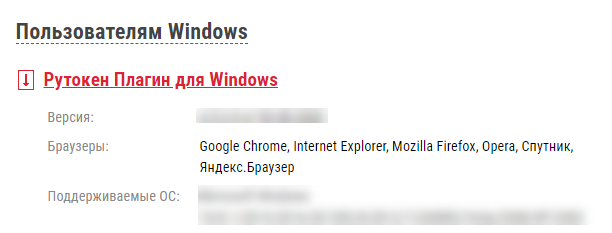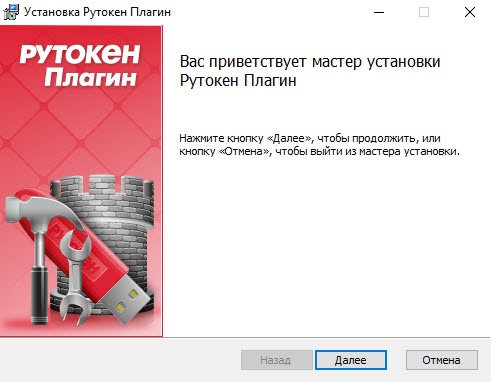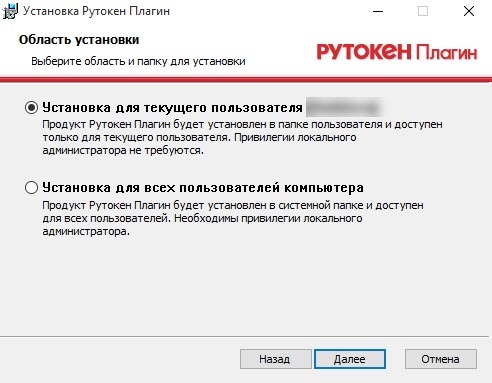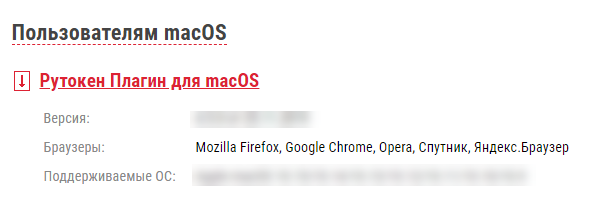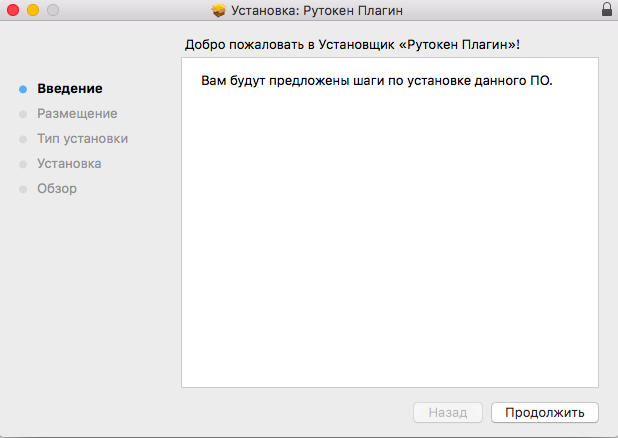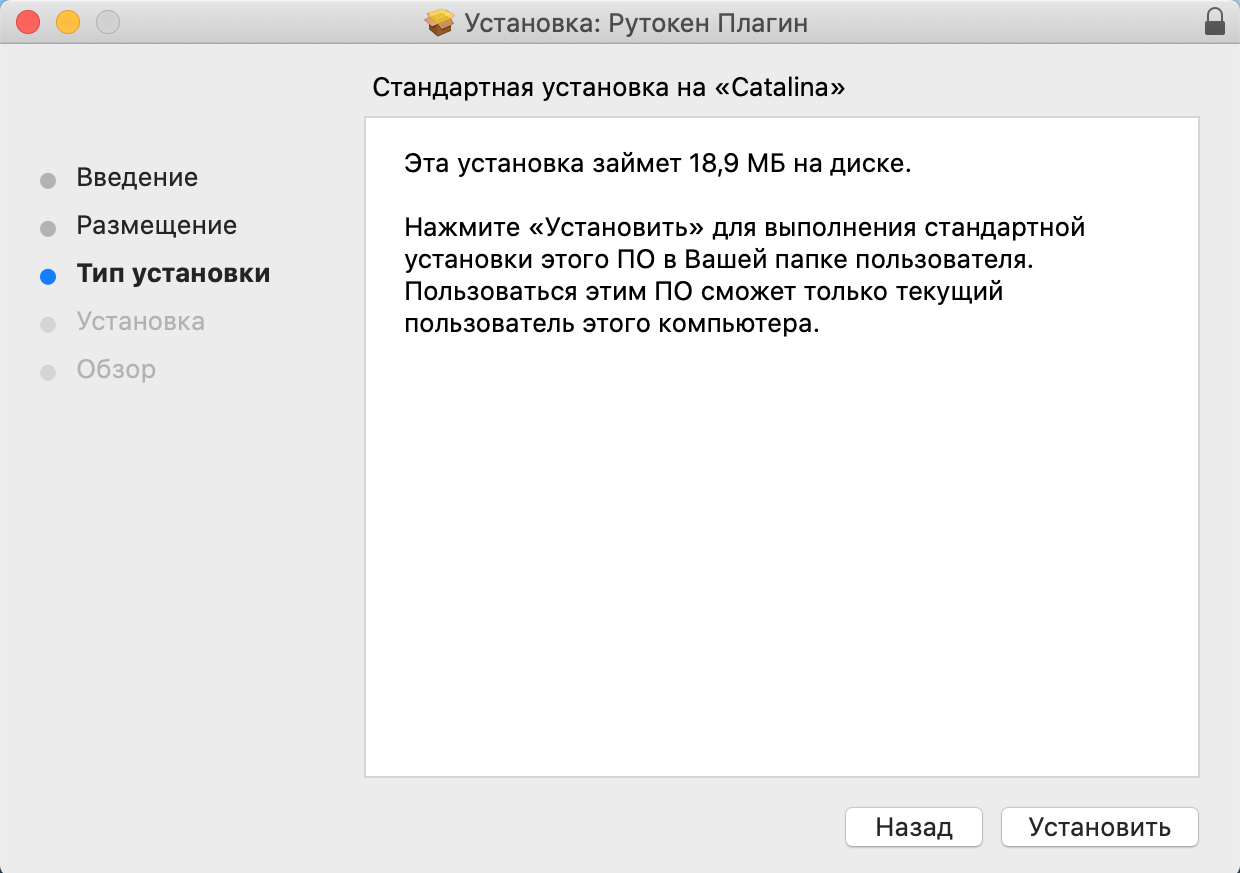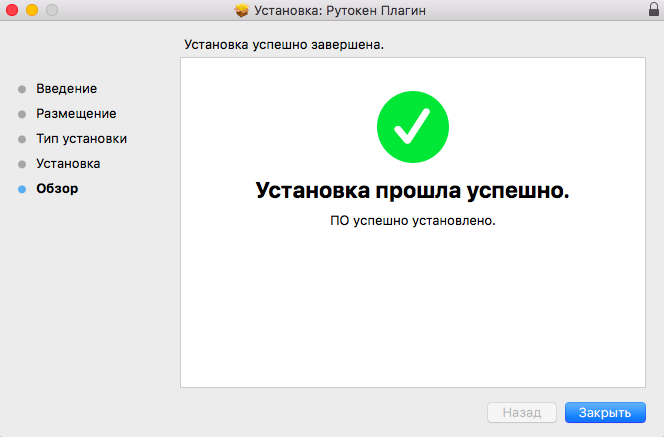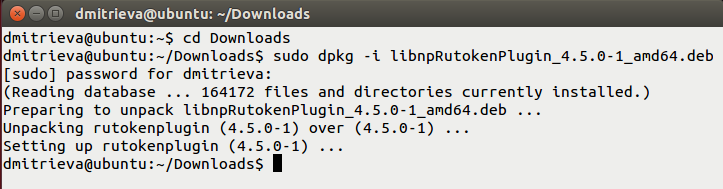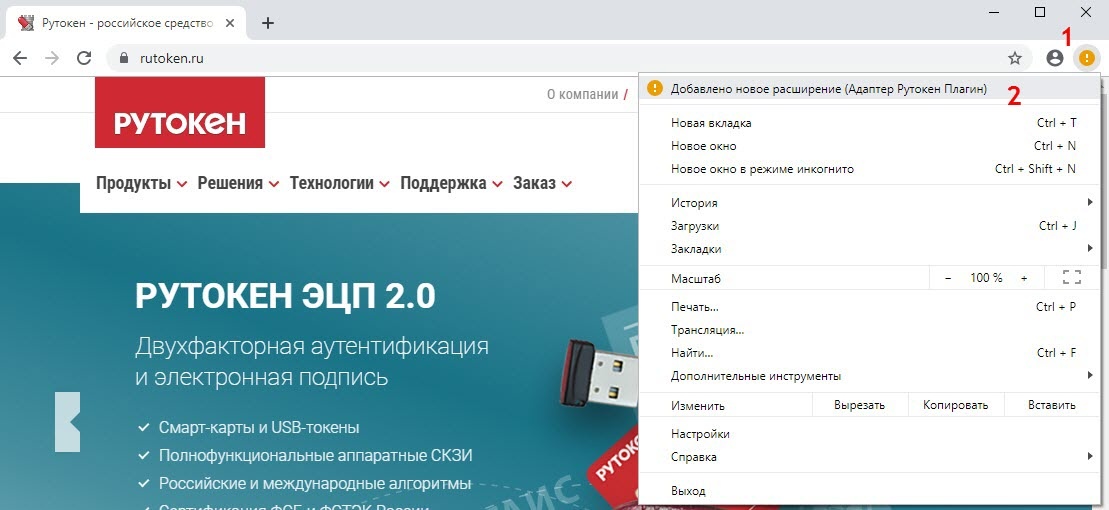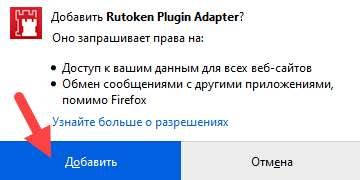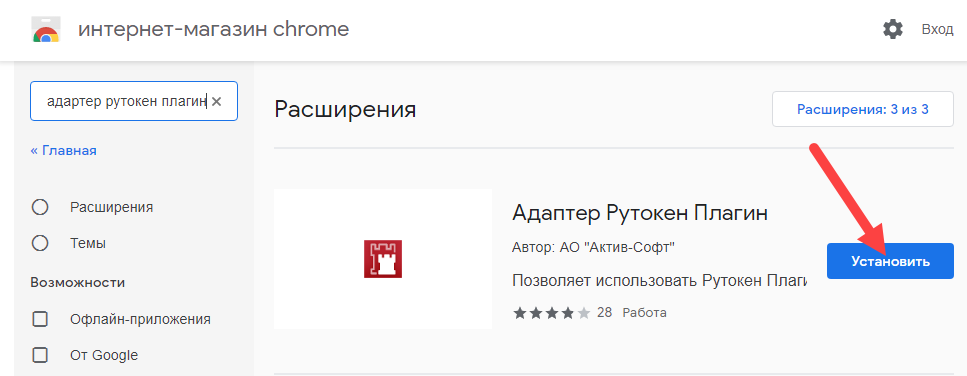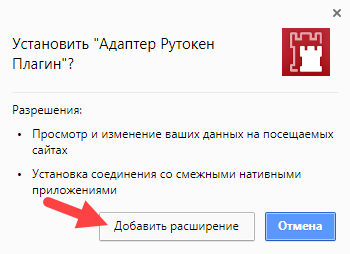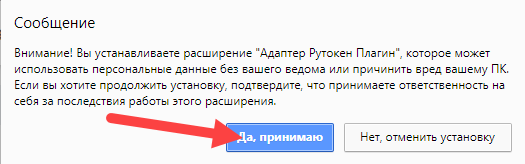...
Выберите свою операционную систему:
Установка Рутокен Плагина в Windows
В Windows Рутокен Плагин работает в браузерах:
|
Актуальная версия плагина доступна по ссылке:
...
- На открывшейся странице перейдите в раздел Пользователям Windows и щелкните по ссылке Рутокен Плагин для Windows.
- Дождитесь окончания процесса загрузки.
- Запустите Рутокен Плагин для установки. Откроется окно Установка Рутокен Плагин.
- Нажмите на кнопку [Далее].
- На следующем этапе установки выберите область установки Рутокен Плагина:
- чтобы Рутокен Плагин был доступен только текущему пользователю необходимо установить переключатель в положение Установка для текущего пользователя;
- чтобы Рутокен Плагин был доступен всем пользователям компьютера необходимо установить переключатель в положение Установка для всех пользователей компьютера (доступно для пользователей с правами администратора).
- Нажмите на кнопку [Далее].
- Чтобы запустить процесс установки нажмите на кнопку [Установить].
- Дождитесь окончания процесса установки и нажмите на кнопку [Готово]. В результате программа Рутокен Плагин будет установлена.
После этого перейдите к установке расширения для браузера Адаптер Рутокен Плагин.
Установка Рутокен Плагина в macOS
В macOS Рутокен Плагин работает в следующих браузерах:
|
Актуальная версия плагина доступна по ссылке:
...
- На открывшейся странице перейдите в раздел Пользователям macOS и щелкните по ссылке Рутокен Плагин для macOS.
- Дождитесь окончания процесса загрузки.
- Запустите Рутокен Плагин для установки. Откроется окно Установка: Рутокен Плагин.
- Нажмите на кнопку [Продолжить].
- Ознакомьтесь с уведомлением о количестве занимаемой плагином памяти и нажмите на кнопку [Установить].
- Дождитесь окончания процесса загрузки и нажмите на кнопку [Закрыть]. В результате программа Рутокен Плагин будет установлена.
После этого перейдите к установке расширения для браузера Адаптер Рутокен Плагин.
Установка Рутокен Плагина в операционных системах на базе GNU/Linux
В операционных системах на базе GNU/Linux Рутокен Плагин работает в браузерах:
|
Для установки Рутокен Плагина в операционных системах на базе GNU/Linux необходимо выполнить следующие шаги:
...
- Откройте Терминал.
- Для перехода в папку с загруженным файлом введите команду:
$ cd Downloads Нажмите на клавишу [Enter].
- Чтобы запустить процесс установки введите команду:
$ sudo dpkg -i [название файла]
Пример команды для 64-разрядной версии Ubuntu:
$ sudo dpkg -i libnpRutokenPlugin_4.5.0-1_amd64.deb - Нажмите на клавишу [Enter]. В результате плагин будет установлен.
После этого перейдите к установке расширения для браузера Адаптер Рутокен Плагин.
Установка расширения Адаптер Рутокен Плагин в различных браузерах
Выберите свой браузер:
- Инструкция по установке Рутокен Плагина#Google Google Chrome;Инструкция по установке Рутокен Плагина#Mozilla
- Mozilla FireFox;
- Инструкция по установке Рутокен Плагина#ЯндексЯндекс.Браузер;Инструкция по установке Рутокен Плагина#Спутник
- Спутник;
- Инструкция по установке Рутокен Плагина#OperaOpera.
Google Chrome
Чтобы установить расширение Адаптер Рутокен Плагина:
- Откройте браузер. Рядом с адресной строкой отображается значок .
- Щелкните по этому значку и выберите пункт Добавлено новое расширение (Адаптер Рутокен Плагин).
Нажмите на кнопку [Включить расширение]. В результате расширение Адаптер Рутокен Плагин будет установлено, и вы можете работать в браузере с устройством Рутокен.
...
- Перейдите на страницу расширения.
- На этой странице нажмите на кнопку [Добавить в Firefox].
- В окне с подтверждением добавления нажмите на кнопку [Добавить].
Спутник
Чтобы установить расширение Адаптер Рутокен Плагин:
- Перейдите на страницу расширения.
- На этой странице рядом с названием расширения нажмите на кнопку [Установить].
- В окне с подтверждением добавления нажмите на кнопку [Добавить расширение].
...
- Перейдите на страницу расширения.
- На этой странице рядом с названием расширения нажмите на кнопку [Установить].
- Закройте окно с уведомлением о том, что расширение установлено. В результате расширение для браузера Адаптер Рутокен Плагин будет установлено, и вы можете работать в браузере с устройством Рутокен.
...
- Перейдите на страницу расширения.
- На этой странице рядом с названием расширения нажмите на кнопку [Добавить в Opera].
- Дождитесь окончания процесса установки. В результате расширение для браузера Адаптер Рутокен Плагин будет установлено, и вы можете работать в браузере с устройством Рутокен.